- JustStream
- Formas de reflejar la pantalla de Mac en un televisor inteligente Samsung
Formas de reflejar la pantalla de Mac en un televisor inteligente Samsung
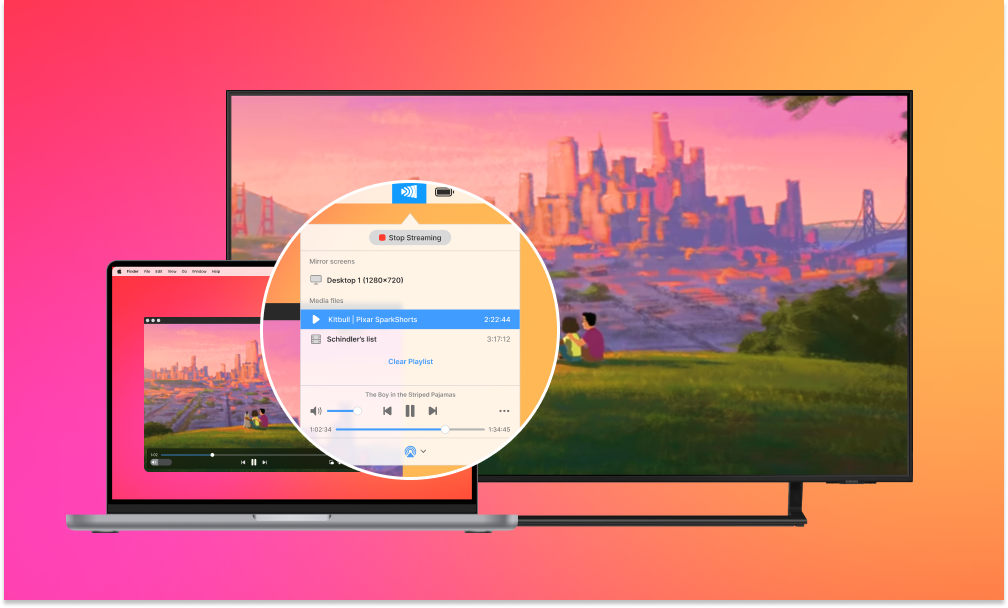
Si está interesado en formas de reflejar la pantalla de su Mac en un televisor Samsung, hay muchas soluciones y exploraremos algunas de ellas en este artículo. ¿Está interesado en duplicar con o sin aplicaciones adicionales? ¿Necesita transmisión inalámbrica o simplemente está tratando de averiguar qué tipo de cable se requiere? Continúe leyendo y seguramente encontrará el mejor método para su situación.
La mejor forma de reflejar la pantalla de Mac en un televisor inteligente Samsung de forma inalámbrica
Como puede ver, no todos los televisores Samsung son compatibles con la tecnología AirPlay. Además de que AirPlay no sólo le permite duplicar sus dispositivos Mac sino que también es compatible con dispositivos iOS, los pasos detallados sobre cómo configurarlo en dispositivos iOS se pueden encontrar en la guía oficial de Apple. Sin embargo, volvamos al tema de cómo reflejar Mac en un televisor Samsung en caso de que el último no tenga la funcionalidad AirPlay y no desee utilizar cables o hardware adicional. Aquí es donde las aplicaciones de duplicación de pantalla vinieron al rescate.
JustStream
JustStream es una aplicación minimalista que ofrece la experiencia de transmisión y duplicación más avanzada. La aplicación permite conectar y reflejar Mac en la TV con un par de clics sin necesidad de herramientas adicionales. Es muy fácil de usar y definitivamente sería una taza de té tanto para los usuarios expertos como para los novatos, ya que todo lo que tienes que hacer es agregar archivos a la aplicación y esperar a que se muestren en tu televisor.
La principal ventaja de JustStream es su compatibilidad con numerosos formatos de audio, vídeo e imagen. Además de eso, puede ayudarlo no solo a resolver el problema de cómo duplicar la pantalla de un Mac en un televisor Samsung, sino que es compatible con casi todas las marcas de televisores, incluidas LG, Sony, Roku, etc. Por último, pero no menos importante, vale la pena mencionar que JustStream admite protocolos. como DLNA, AirPlay y AirPlay 2.
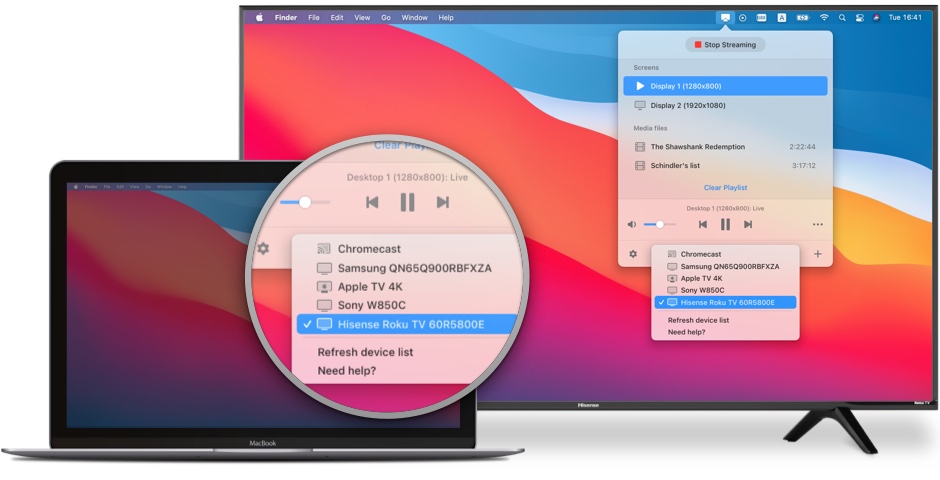
Cómo duplicar la pantalla de Mac en un televisor Samsung
Para iniciar una sesión de duplicación inalámbrica entre tu dispositivo macOS y tu TV, enciende ambos dispositivos y conéctalos a la misma red. Luego, sigue estos pasos:
1. Descarga e instala JustStream.
2. Ábrelo y presiona su icono en la barra de menú para abrir la interfaz de la aplicación.
3. Utilice la lista “Pantallas” para seleccionar el monitor que desea reflejar.
4. Presione el botón AirPlay en la parte inferior y elija el dispositivo receptor.
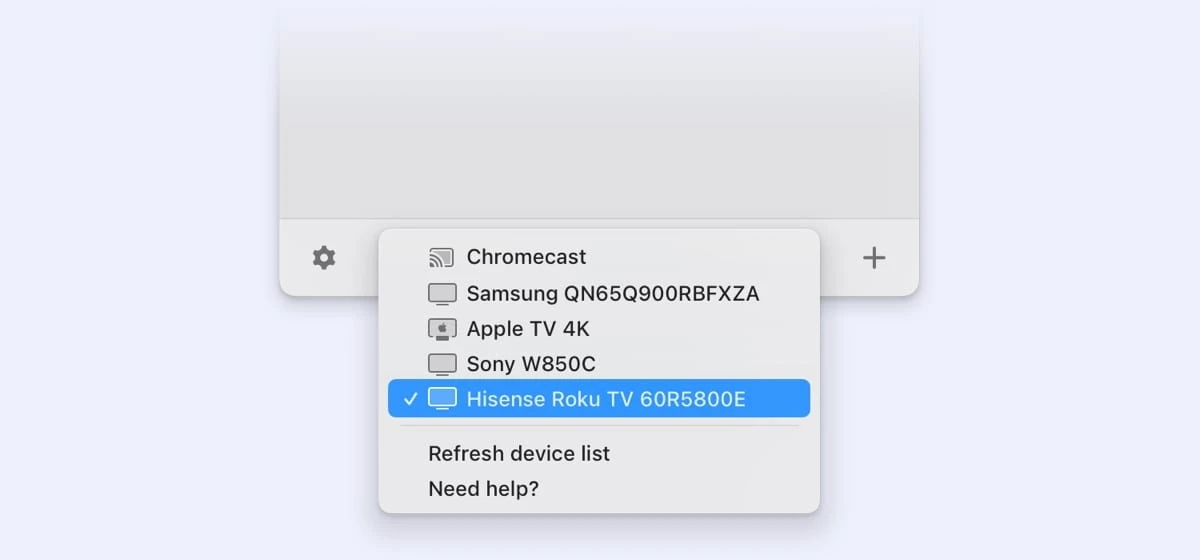
5. Pulsa “Iniciar transmisión”. También puedes hacer doble clic en tu pantalla en la lista.
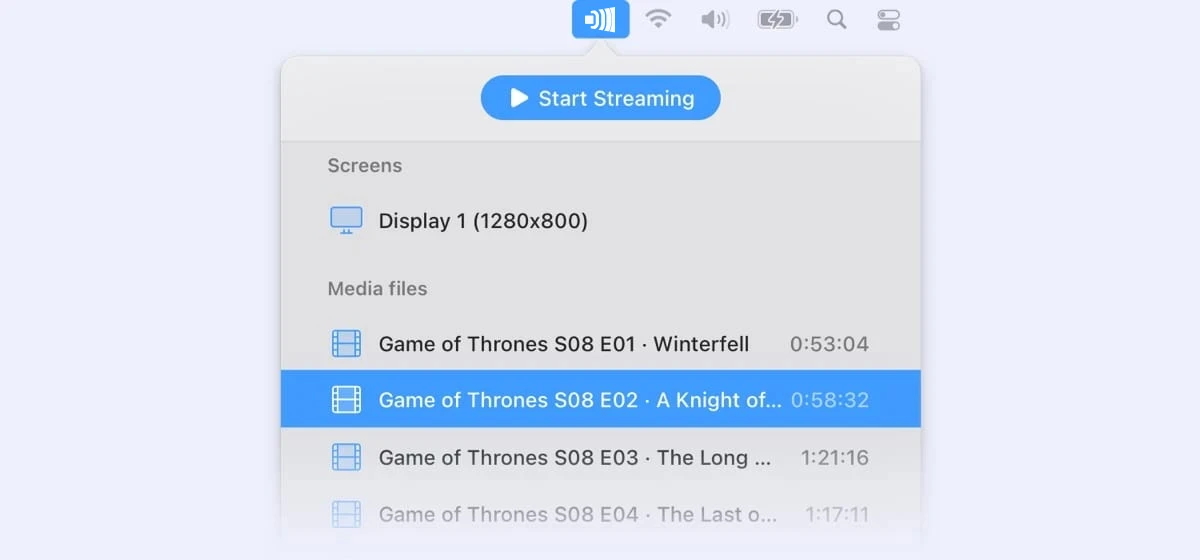
6. Hay un botón “Detener transmisión” para cuando haya terminado.
Aplicaciones alternativas de terceros entre las que puede elegir
Comenzaremos revisando algunas aplicaciones que pueden reflejar Mac en Samsung TV. Tienen diferentes características, incluidas opciones, calidad de duplicación, latencia y otras características secundarias. Asegúrese de que la aplicación de su elección sea compatible con su hardware.
MirrorMeister
MirrorMeister está disponible en macOS e iOS, pero solo veremos la versión de escritorio. Esta aplicación de duplicación tiene algunas configuraciones básicas: selección de fuente de video, alternancia de sonido y escala de pantalla. Esto último es útil si su televisor tiene una relación de aspecto diferente, pero puede provocar que se estire.
¿Cómo duplicar MacBook en Samsung TV con esta aplicación? El proceso es simple: conecte el televisor y su Mac al mismo WiFi, expanda MirrorMeister desde la barra de menú, configure el televisor como su receptor y presione “Iniciar duplicación”. Como cualquier otra app de este tipo, esta tiene latencia. El retraso indicado es de entre 1 y 3 segundos.

Cómo reflejar en Samsung TV a través de MirrorMeister
- Descarga e instala la aplicación de duplicación de pantalla para Mac.
- Conecta tu Mac a la misma red que tu TV Samsung.
- Abre MirrorMeisteran, selecciona tu TV y presiona ‘Iniciar duplicación’.
AirBeamTV
AirBeam TV Tiene aplicaciones independientes para diferentes marcas de televisores. Esto incluye televisores Samsung. La principal desventaja es que no podrás transmitir a otras marcas si eliges una. Al duplicar con AirBeamTV, puede habilitar el sonido (que requiere un controlador de sonido independiente), cambiar la escala de la pantalla o seleccionar la calidad de la duplicación. Todas las configuraciones son visibles en la ventana principal.
Para usar la aplicación, debe elegir su televisor y hacer clic en “Iniciar duplicación”. Hay un reproductor integrado para transmitir vídeos directamente, pero literalmente no tiene nada más que la línea de tiempo y los botones de pausa y parada.
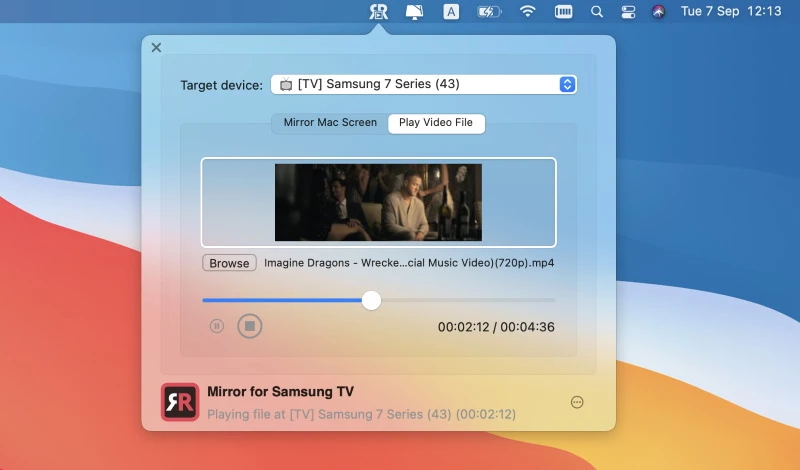
Cómo reflejar Mac con AirBeamTV
- Abre la aplicación AirBeamTV en tu Mac.
- Haz clic en “Iniciar reflejo”. Tu pantalla aparecerá en tu televisor al instante.
- Puedes abrir tus aplicaciones y sitios web de streaming favoritos para ver videos en la pantalla grande.
ApowerMirror
ApowerMirror afirma no tener retrasos y adaptarse perfectamente a los juegos. La aplicación muestra anuncios. Sus funciones adicionales incluyen grabación de pantalla y captura de pantalla mientras estás reflejando.
Si desea duplicar Mac en Samsung Smart TV a través de ApowerMirror, puede hacerlo desde la pestaña “Soy el remitente”, donde deberá seleccionar el televisor y posiblemente ingresar el código PIN que se muestra en la pantalla. . En caso de que haya algún problema, el modo de compatibilidad puede resultar útil: está disponible en la configuración de la aplicación.
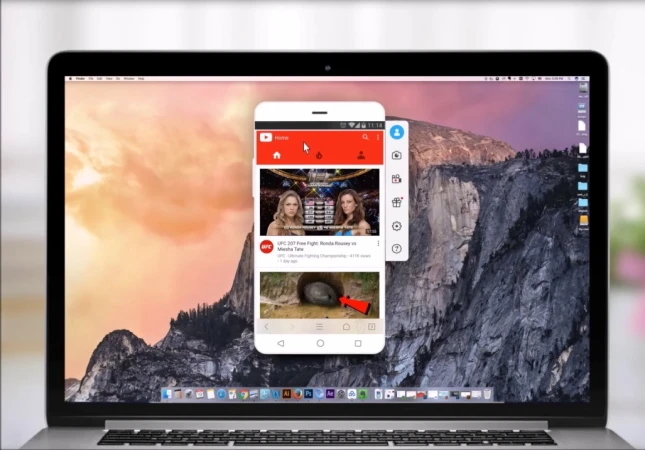
Espejo de Mac a Samsung en ApowerMirror
- Conecta tu Mac y tu TV Samsung a la misma red Wi-Fi.
- Abre la aplicación en tu Mac y haz clic en el icono de espejo ubicado en la parte superior.
- Selecciona el nombre de tu TV y haz clic en Comenzar a Duplicar en tu TV.
HDMI Mirroring: cómo duplicar Mac en Samsung TV mediante cables
Actualmente, tanto los MacBooks como los iMacs solo tienen puertos Thunderbolt. Por este motivo, necesitará un adaptador Thunderbolt a HDMI para conectar su máquina a un televisor. A partir de ahí, el proceso es similar en la mayoría de los televisores: solo necesita elegir el puerto HDMI respectivo como fuente de video.
Se pueden realizar configuraciones adicionales desde Apple > Configuración del sistema > Pantallas. Las desventajas de HDMI son obvias: su máquina debe estar conectada para poder duplicar. Los cables sólo pueden durar un tiempo antes de que se conviertan en una molestia.
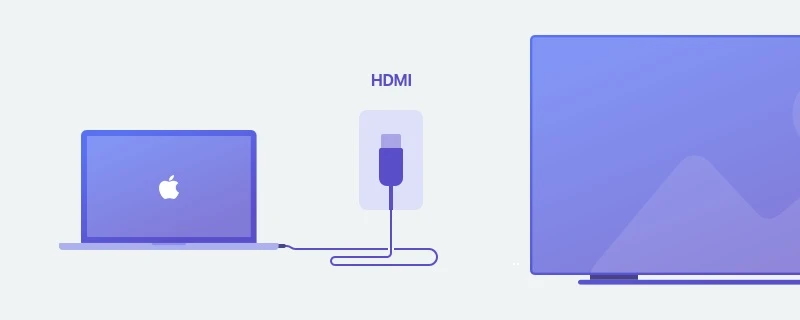
Solución AirPlay
Una de las soluciones gratuitas para duplicar la pantalla de Mac a Samsung TV es AirPlay. Si el televisor lo admite, puedes duplicar sin ninguna aplicación. Se puede acceder presionando el ícono de AirPlay en la barra de menú. Si bien este método es simple e inalámbrico, carece de opciones presentes en aplicaciones de alta calidad como JustStream. Sin mencionar que algunos televisores sólo son compatibles con DLNA o Chromecast, lo que es otro argumento a favor de las aplicaciones.
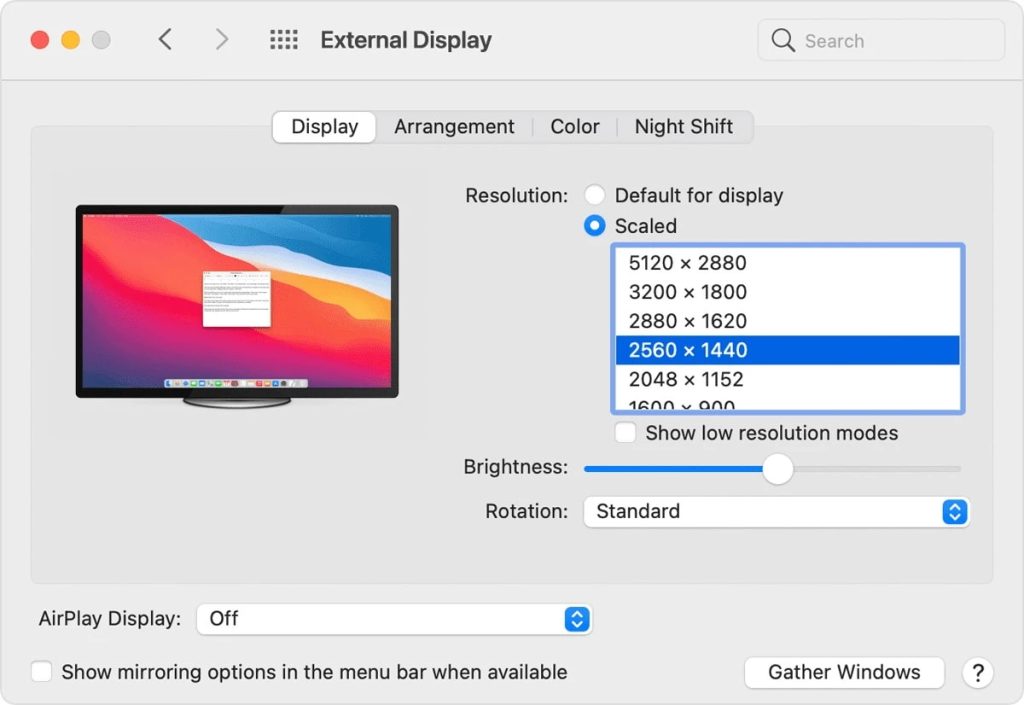
Cómo reflejar la pantalla de Mac en un televisor Samsung a través de AirPlay
1. Haga clic en el icono de AirPlay en el panel de control.
2. Seleccione su Samsung Smart TV.
3. La imagen de tu ordenador aparecerá en el televisor. Ahora podrás abrir páginas web o archivos multimedia y también se reflejará.
Si el icono de AirPlay no está allí, continúe con los siguientes pasos:
1. Vaya a Preferencias del Sistema > Pantallas.
2. Seleccione la opción Activado en el menú desplegable junto a la opción Pantalla AirPlay.
AirPlay vs AirPlay 2: ¿Cuál es la diferencia?
AirPlay 2 ha introducido mejoras de rendimiento con respecto a la primera versión del protocolo. Permite la transmisión a múltiples receptores y el control remoto a través del Centro de control o Inicio. Pero hay otro aspecto de esta actualización: una adopción más amplia. Varios grandes fabricantes, incluidos Sony, LG y Samsung, han comenzado a agregar compatibilidad con AirPlay 2 a sus productos. Es bastante común ahora.
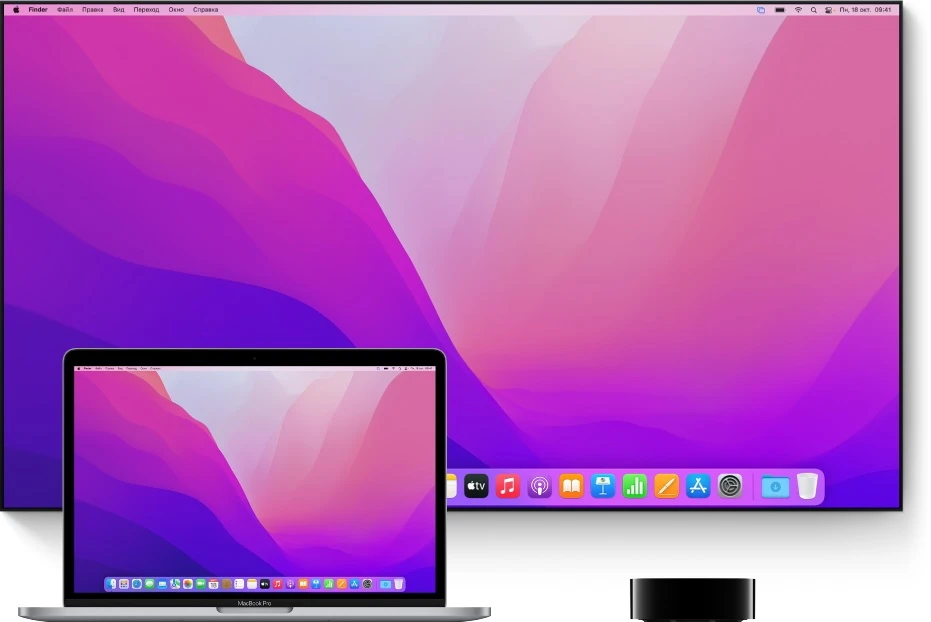
¿Qué televisores Samsung son compatibles con AirPlay?
No todos los televisores Samsung pueden conectarse a AirPlay. Apple brinda información oficial sobre los modelos compatibles con AirPlay. Proporcionaremos una lista breve aquí, enfocándonos en los Samsung. Estos dispositivos pueden conectarse a tu Mac directamente:
- Samsung QLED 8K Serie Q9, Q8 (2019, 2020)
- Samsung QLED 4K Serie Q9, Q8, Q7, Qx (2017, 2018, 2019, 2020, 2021)
- Samsung UHD Serie 8, 7, 6 (2017, 2018, 2019, 2020, 2021)
- Samsung FHD/HD Serie 5500, 5300, 4500, 4300 (2017, 2018, 2020)
- Samsung Serie Serif (2019, 2020)
- Samsung Serie The Frame (2017, 2018, 2019, 2020, 2021)
- Samsung Serie The Sero (2019, 2020)
Los 5 mejores televisores Samsung que deberías elegir en 2026
Los televisores Samsung son muy populares porque ofrecen una imagen de alta calidad, soportan tecnología moderna, lucen estilosos, y al mismo tiempo son bastante asequibles. El mercado actual presenta una gran selección de equipos de la mencionada marca, por lo que es muy fácil confundirse.
Al comprar un televisor Samsung, los expertos recomiendan prestar atención a las nueve características más importantes del dispositivo:
- diagonal (depende de dónde coloques el televisor y cuánto espacio tengas para él)
- resolución de pantalla (calidad de imagen)
- calidad de sonido
- disponibilidad de conexión a Internet (Smart TVs)
- frecuencia de fotogramas (especialmente importante para los fanáticos de los videojuegos).
Aquí tienes algunos de los mejores televisores Samsung para tu consideración:
Samsung QE55Q70AAU es un nuevo modelo de televisor con una diagonal de 55 y una resolución de 3840×2160, lanzado en 2022. Su pantalla soporta mil millones de tonos de color, y HDR10+ permite enfatizar la profundidad y saturación de los tonos negros, la calidad de reproducción del color y la mejora de los detalles.
Samsung UE65TU7090U es un televisor de alta definición con una gran diagonal de 65 pulgadas y una resolución de 3840 × 2160. El estándar 4K ayuda a brindar imágenes de alta definición con una paleta de colores vibrante. La claridad del movimiento en la pantalla y el rango extendido del espectro de colores te permitirá ver los detalles incluso en las escenas más oscuras.
Samsung UE50TU7090U es un televisor de 50 pulgadas con una resolución de imagen de 3840 × 2160. Su editor de gráficos selecciona automáticamente los ajustes correctos para llevar cada cuadro a la perfección. La tecnología PurColour ayuda a obtener imágenes claras y tonos de colores naturales y brillantes, y el soporte HDR te ayudará a sumergirte completamente en la visualización.
Samsung UE32T5300AU es uno de los mejores ejemplos de SMART TV compacto y económico con una resolución de 1920×1080 (Full HD) y una diagonal de 32 pulgadas. La tecnología Purcolour permite transmitir colores vivos y naturales. El dispositivo soporta Wi-Fi y acceso a Smart TV, lo que aumenta significativamente su funcionalidad.
Samsung QE85QN900AU es un televisor con una diagonal muy impresionante de 85 pulgadas y una resolución de 7680 × 4320. Este modelo es una novedad, lanzada en 2022. Todos los videos se escalan automáticamente a 4K u 8K, lo que facilita mucho la configuración de tu televisor, y la reproducción natural del color y la claridad mejorada de las escenas de alta velocidad sumergen a los espectadores en la experiencia cinematográfica.
Conclusión
Con esta información, debería ser fácil transmitir Mac a Samsung TV. Cada solución tiene sus aplicaciones y su elección dependerá de la tarea que desee realizar y del hardware disponible. ¡Esperamos que disfrute duplicando lo que necesite en una pantalla de TV y no encuentre ningún problema mientras lo hace!
Preguntas Frecuentes
Puede. Es posible hacerlo de forma inalámbrica (a través de AirPlay o DLNA) o con un cable HDMI. La duplicación de AirPlay es posible sin aplicaciones de terceros, mientras que DLNA las requiere.
Es posible que el televisor simplemente sea incompatible con AirPlay. Pruebe JustStream y vea si funciona. Es posible que los televisores más antiguos no tengan ninguna función de transmisión inalámbrica. En ese caso, pueden hacerlo con un accesorio de transmisión HDMI.
Obtenga JustStream. Encienda el televisor y conéctelo a su red doméstica. Abra JustStream y use el botón AirPlay en la parte inferior para seleccionar su televisor. Luego, haga doble clic en la pantalla de su Mac en la lista de Pantallas. Deberias hacer eso.
